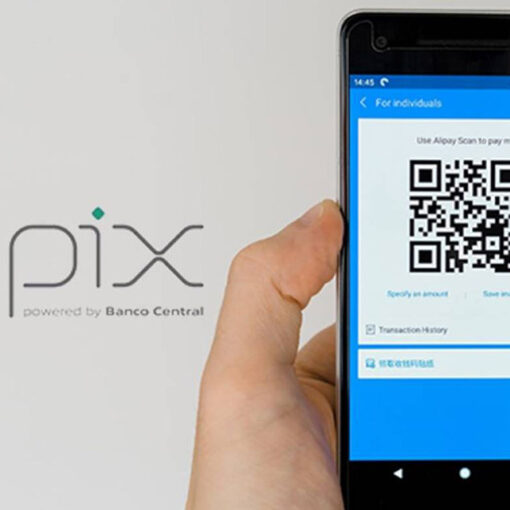Para os dispositivos da Apple, a ID de acesso é um cadastro essencial para gerenciar serviços como iTunes, iCloud e a App Store. Para isso, é necessário vincular um endereço de e-mail válido, que servirá de acesso aos recursos oferecidos pela Apple. Trocou de e-mail? Então aprenda como atualizar a conta da ID neste tutorial. Primeiras impressões do OS X Yosemite; veja o que mudou no sistema para Mac Como alterar o endereço de e-mail vinculado a uma Apple ID (Foto: Divulgação/Apple) Passo 1. Acesse a página de gerenciamento da ID Apple . Em seguida clique em “Gerir o seu ID Apple”; Acessando a página de gerenciamento de uma Apple ID (Foto: Reprodução/Marvin Costa) Passo 2. Em “ID Apple e endereço de e-mail principal”, clique em “Editar”; Editando o e-mail principal vinculado a uma Apple ID (Foto: Reprodução/Marvin Costa) Passo 3. No local indicado na imagem abaixo, insira o novo endereço de e-mail que deseja vincular. Lembre-se que esse e-mail não pode estar vinculado a uma outra ID da Apple. Em seguida, selecione “Guardar”; Vinculando um novo endereço de e-mail a uma Apple ID (Foto: Reprodução/Marvin Costa) Passo 4. A Apple enviará um e-mail de confirmação para o novo endereço vinculado. Vá até essa mensagem na sua caixa de entrada e clique no link “Verificar agora”; Acessando o e-mail de confirmação enviado pela Apple (Foto: Reprodução/Marvin Costa) Passo 5. Insira o novo e-mail vinculado e sua antiga senha para confirmar a alteração em sua ID da Apple. Confirmando a alteração no e-mail vinculado a ID da Apple (Foto: Reprodução/Marvin Costa) Pronto. A atualização de seu e-mail vinculado a Apple ID foi confirmada. Atualizar o Mac OS X faz com que a máquina seja formatada?
Descubra no Fórum do TechTudo. saiba mais Como deixar seu computador com Windows a cara do Mac OS X Yosemite Veja como exibir as notificações do iPhone no Mac Como controlar a Apple TV com o iPhone Como descobrir o endereço MAC do meu computador